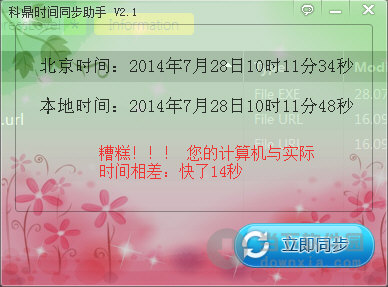任务栏跑到右边去了怎么办?电脑任务栏跑右边去了如何还原?下载
大家惯用的都是任务栏在屏幕正下方,有时候可能因为一些错误操作,导致任务栏跑到右边去了,使用起来非常不习惯,那有什么办法可以恢复原先的任务栏吗?下面知识兔小编就给大家介绍两种任务栏跑到右边了的详细解决方法。
一、知识兔点击控制面板
1、知识兔点击外观和个性化
进入Windows电脑的控制面板,点击外观和个性化。
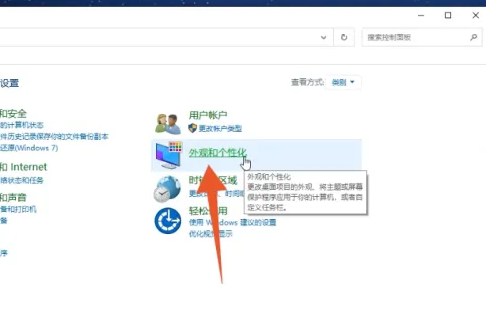
2、知识兔点击任务栏和导航
进入到下一个界面后点击里面的任务栏和导航。
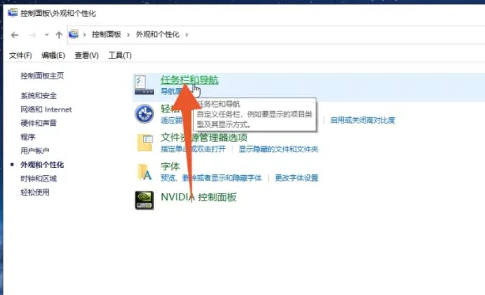
3、知识兔点击里面的底部
打开任务栏在屏幕上的位置的菜单后点击里面的底部就可以了。
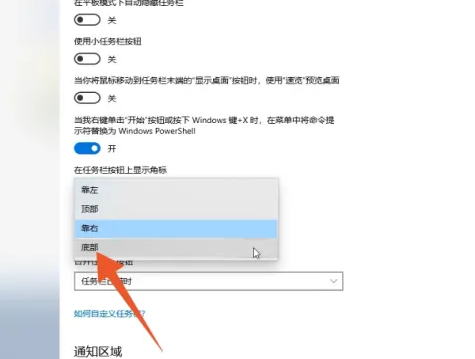
二、右击设置
1、右键单击任务栏
进入到Windows电脑桌面后鼠标右键单击右侧的任务栏。
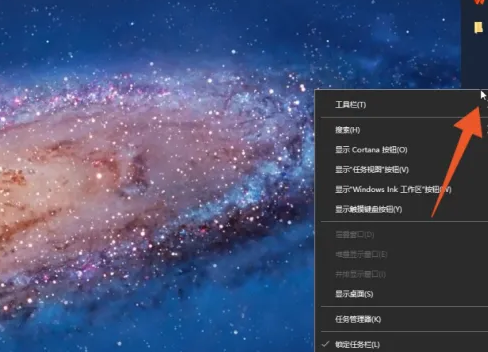
2、知识兔点击任务栏设置
在弹出的快捷设置菜单里面点击任务栏设置的选项。
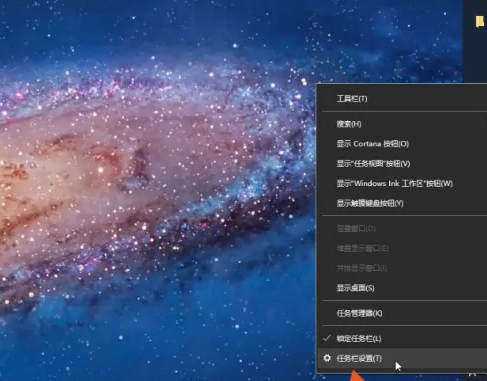
3、知识兔点击底部选项
点击任务栏在屏幕上的位置的菜单后点击底部选项就可以了。
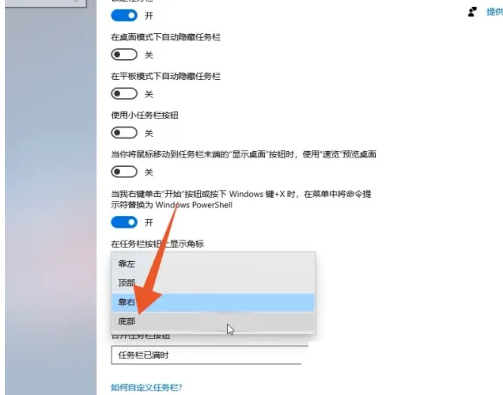
下载仅供下载体验和测试学习,不得商用和正当使用。

![PICS3D 2020破解版[免加密]_Crosslight PICS3D 2020(含破解补丁)](/d/p156/2-220420222641552.jpg)